概要
ホームポジションから手を離さずにブラウジングしたい!
ただそれだけのことなのに、Chromeのデフォルト機能では実現できない操作が多々ある。
今回は、ちょっと複雑なタブ関連の操作や履歴の検索をショートカットで実現する拡張をまとめてみた。
タブ操作関連の拡張3選
Tab Position Options
「新規タブを開くときに、現在のタブの右側で開く」を可能にする拡張(デフォルトだと最右端で開かれる)
こんなのChromeの設定でできるだろうと思ってたけど、どこにも見あらなかったので拡張でカバー。
Rearrange Tabs
2つの隣り合ったタブの順番を入れ替えかえるショートカットを設定できる。
D&Dで入れ替えるのはかなり手間なのでとても重宝する。

Quick Tabs
開いているタブのタイトル/URLを対象にしてあいまい検索をかけ、目的のタブに一発でジャンプできる神拡張。
例えば、以下のような大量のタブの中から「Yahoo!映画」のタブを開きたいとする。

ここでデフォルトショートカットCommand + Eを押すと開いているタブの一覧が出て来る
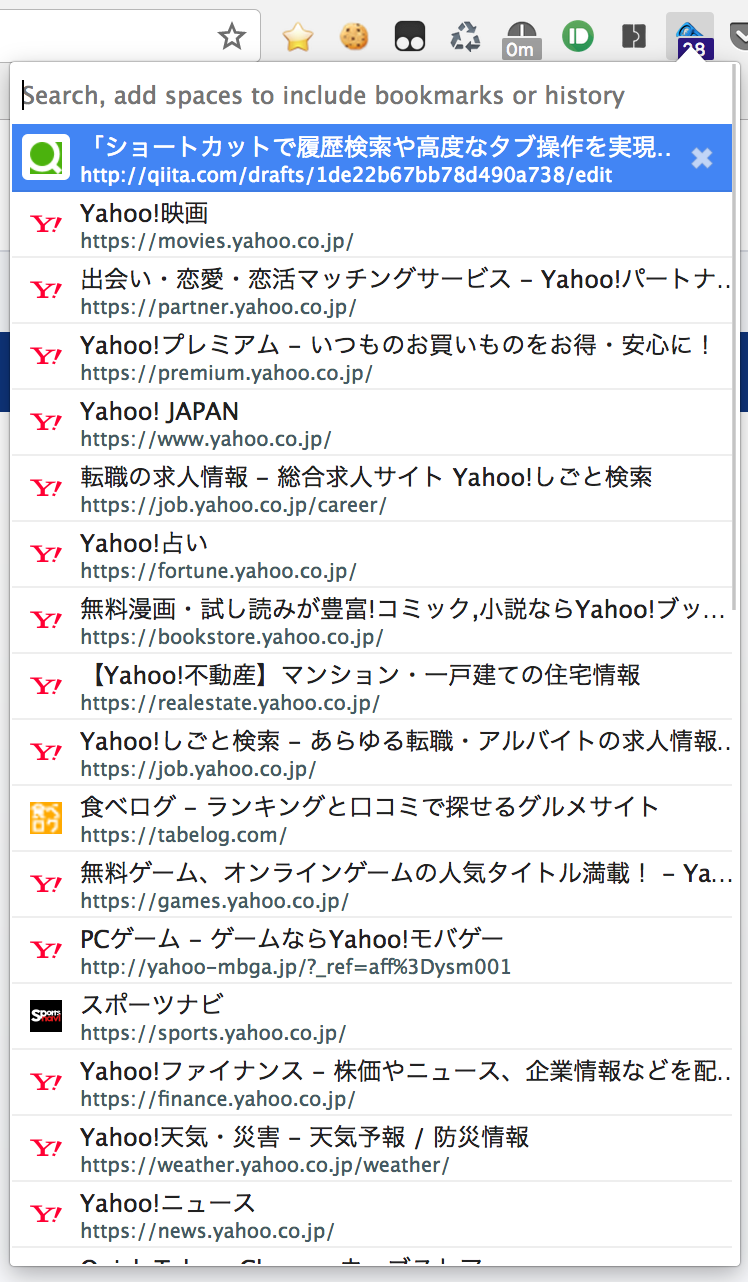
さらに「映画」と入力すると候補が絞られ、目的のタブを選択してENTERするとそのタブに移動できる!!素晴らしい。
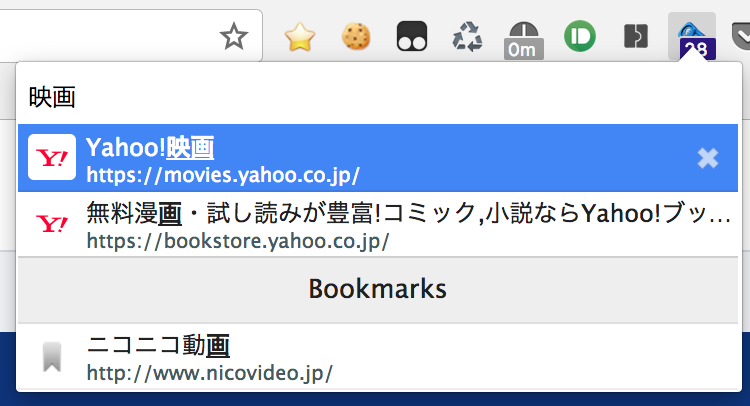
検索対象としては現在開いているタブだけではなく、ブックマークや最近閉じたタブ、履歴からも検索できる設定がある。
タブ検索とブクマ検索かなり使えるが、履歴検索は結構重いので後述のvimiumを使うのがよさげ。
リンク移動/履歴検索ショートカットの王者1選
vimium
参考記事:Chromeをvimライクに使えるようにするvimium
基本はChrome上でvimのショートカットが使えるようになる拡張。
j,kで上下に移動したり、ggでページ先頭、Gでページ末尾にジャンプなどvimに慣れていれば直感的な操作ができる。
こういう拡張は他にもあるけど、この拡張のいいところはリンク移動とBookmark/履歴検索ショートカットの2つなのでそちらをメインに紹介したい。
リンク移動
キーボードから手を離さずにブラウジングする際に最もネックとなるのがリンク移動だ。
例えば↓の検索画面から、「人気の投稿beta」のリンクを開きたいとする。
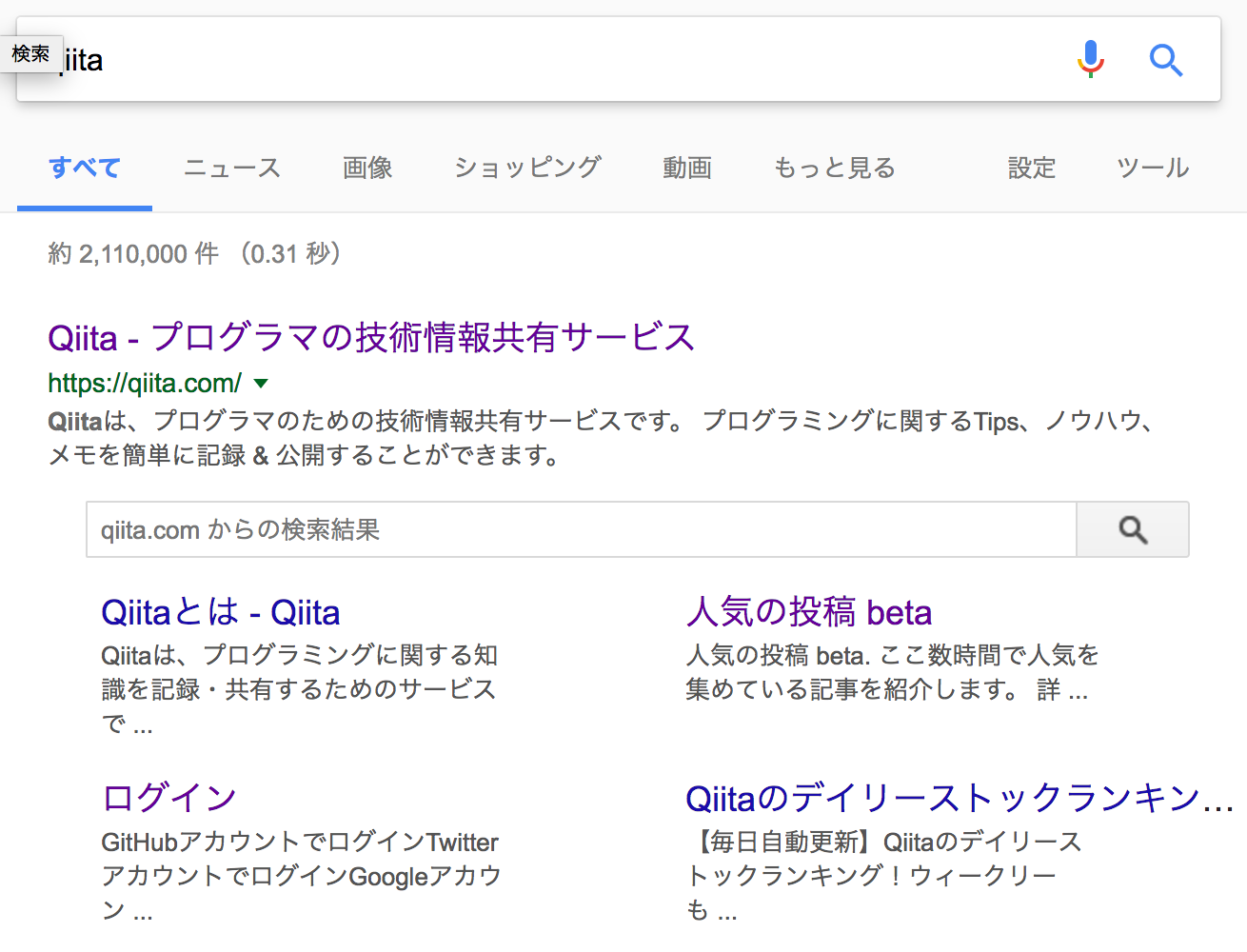
vimiumのデフォルトでは、この状態でfキーを押すと以下のようにリンクにショートカットが貼られる。
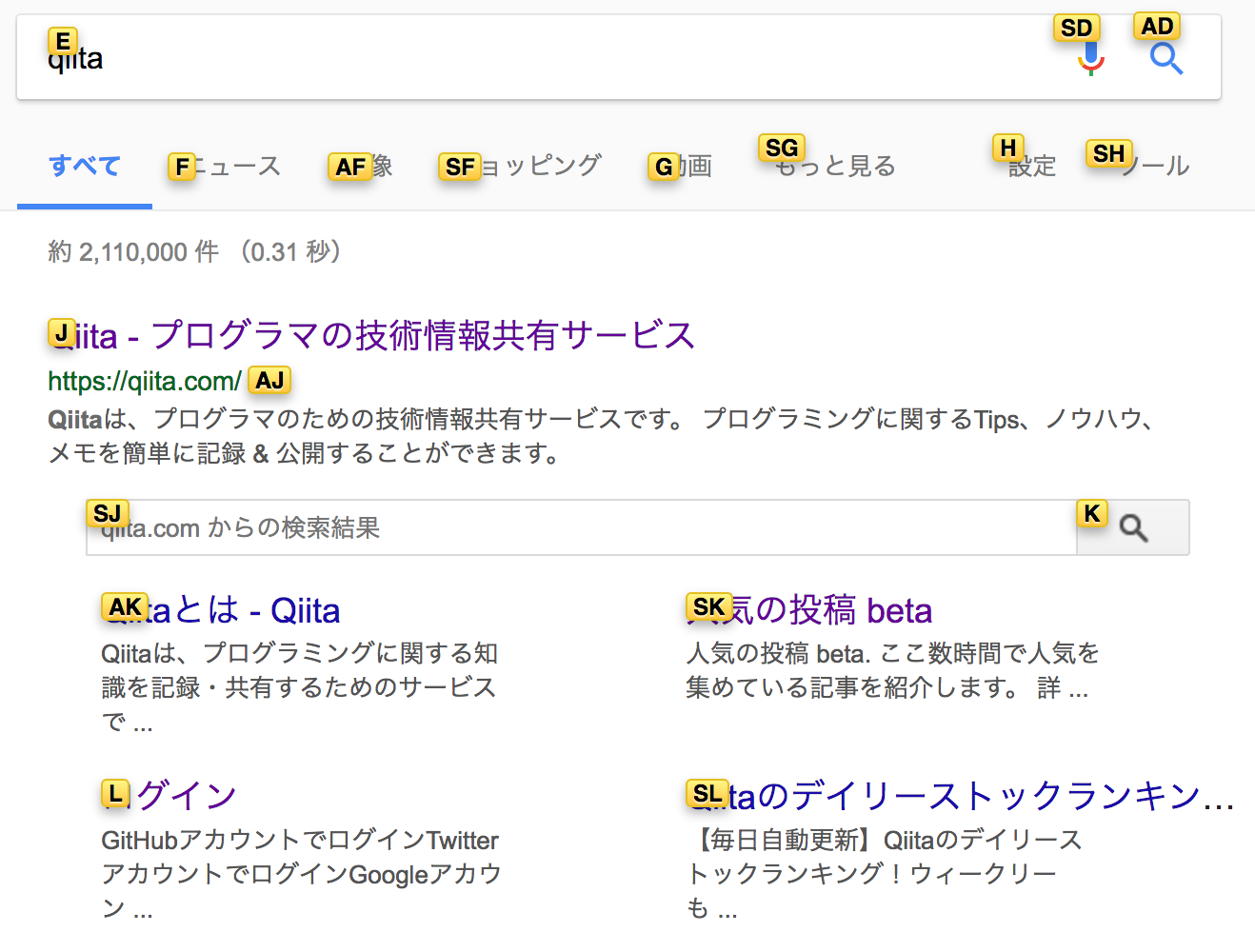
あとは「sk」と入力すると「人気の投稿beta」に飛べるという便利な機能。
キャンセルしたい場合はESCを押せばOK。
Bookmark/履歴検索
bキーを押すと検索ウィンドウが出現し、Bookmarkを対象とした検索ができる。
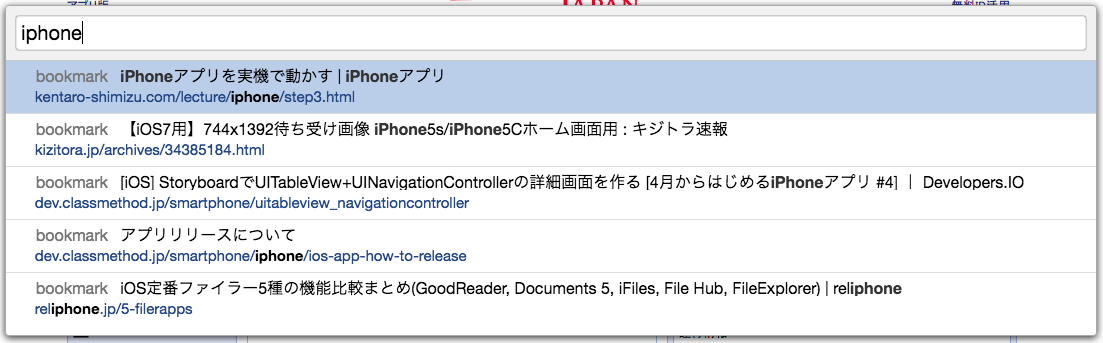
oキーを押すと同様に検索ウィンドウが出現し、履歴+Bookmarkを対象とした検索ができる。
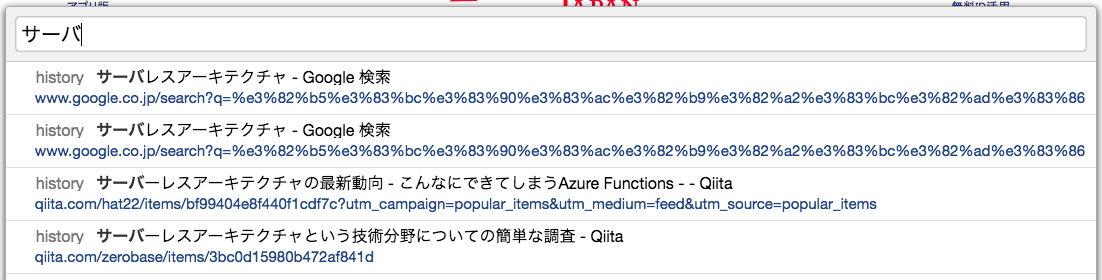
この拡張をいれてからブクマ検索、履歴検索がサクサク使えるようになってほんと便利。
その他
vimiumは他にも色々なショートカットを実現しているので、いれてみて損はないはず!
(ショートカット一覧は?キーで確認できて、自分でカスタマイズも可能です)
その他オススメ拡張(おまけ)
Simple Ext Manager
Chrome拡張機能を管理する拡張。
右上のアイコンから拡張機能の有効/無効のトグル、設定画面トグル、拡張機能の削除などができる。
検索機能もついているので、いちいち拡張機能の画面を開いてCommand+Fで検索とかしなくてよくなる。
Full Page Screen Capture
1画面に収まらないページをスクロールしつつ1枚のスクリーンキャプチャしてくれるやつ。
とりあえず、こんなもんかなー。
「ホームポジションから手を離したくない」という理想のもとショートカット系メインで紹介しました。
他にいい感じのがあれば是非教えてください!